6 métricas de rendimiento clave para monitorear en servidores Linux - Parte 1
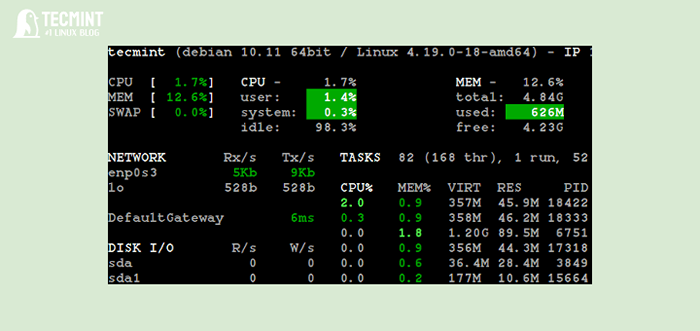
- 2158
- 305
- Hugo Vera
Esta serie de 4 partes explicará seis métricas de rendimiento clave para monitorear en un servidor de Linux. Al final de esta serie, comprenderá qué factores en un sistema de Linux debe tener en cuenta que contribuye al rendimiento general del sistema y también a su importancia relativa.
¿Su servidor Linux es lento o son aplicaciones alojadas en él que muestran un comportamiento inesperado o signos de rendimiento lento?? Muchos factores en un servidor de Linux afectan su rendimiento general o el rendimiento de las aplicaciones alojadas en él.
Pero hay algunas métricas clave que debe rastrear que pueden afectar las cosas más críticas, como el tiempo de respuesta o el tiempo de ejecución de los procesos, el rendimiento: la cantidad total de trabajo que el servidor puede hacer en un momento determinado y mucho más.
Veamos las dos primeras métricas clave de rendimiento en esta primera parte de la serie.
Tabla de contenido
1- 1. Utilización de la CPU de Linux
- Miradas - herramienta de monitoreo de Linux
- TOP - Monitorear los procesos de Linux
- HTOP - Visor de procesos de Linux
- Monitorear la utilización del núcleo de la CPU de Linux
- 2. Monitor de carga de CPU del sistema Linux
- Causas de alto uso de CPU o carga de CPU
- Efectos del alto uso de CPU o carga de CPU
- Minimizar el uso alto de CPU y sobrecarga de CPU
1. Utilización de la CPU de Linux
Siendo el cerebro del sistema, un funcionamiento adecuado UPC es una parte crítica de su servidor Linux o cualquier computadora. Por lo tanto UPC El uso es uno de los aspectos esenciales para rastrear en un servidor de Linux, que se utiliza para medir el rendimiento del sistema en términos de rendimiento.
Existen varias herramientas de interfaz de usuario gráficas y basadas en línea de comandos para monitorear UPC Uso en un sistema de Linux como Top, Glances (mi favorito), HTOP y más.
Miradas - herramienta de monitoreo de Linux
Glances es una utilidad de monitoreo en tiempo real de código abierto que monitorea varios aspectos de su sistema Linux, como CPU, memoria, disco y uso de la red.
Instalar miradas En su distribución de Linux, ejecute:
$ sudo apt instalación de la instalación [en Debian, Ubuntu y Mint] $ sudo yum mira de instalación [en Rhel/Centos/Fedora y Rocky/Almalinux] $ sudo emerge -a sys -process/mira [en Gentoo Linux] $ sudo apk agregar miradas [en Alpine Linux] $ sudo pacman -s mira [en Arch Linux] $ sudo zypper instalación de instalación [en Usura de apertura]
La siguiente es una captura de pantalla de una sección del miradas Herramienta de monitoreo en un Debian Linux servidor que muestra estadísticas de utilización de CPU.
# miradas
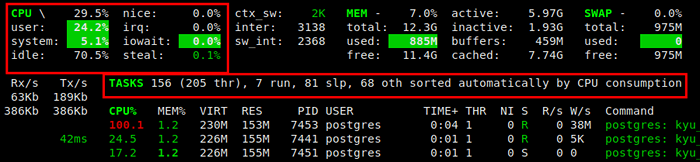 Miradas - herramienta de monitoreo de Linux
Miradas - herramienta de monitoreo de Linux Aquí el uso general de la CPU es 29.5 por ciento, y se utiliza más tiempo de CPU por procesos o aplicaciones de espacio de usuario. Muestra el número total de tareas (156), el número de tareas que se ejecutan (7), el número de tareas en el modo de suspensión (81) y otras. También muestra una lista de procesos por consumo de CPU de forma predeterminada.
TOP - Monitorear los procesos de Linux
El comando superior proporciona una vista dinámica en tiempo real de todos los procesos en ejecución en el sistema Linux junto con la CPU y la utilización de la memoria.
# arriba
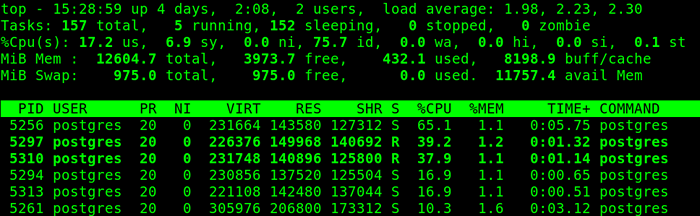 TOP - Mostrar procesos de ejecución de Linux
TOP - Mostrar procesos de ejecución de Linux HTOP - Visor de procesos de Linux
HTOP es un visor de procesos y administrador de procesos de sistema de Linux interactivo que muestra la información sobre todos los procesos en ejecución por la CPU y el uso de la memoria en un sistema.
Instalar htop En su distribución de Linux, ejecute:
$ sudo apt install htop [en Debian, Ubuntu y Mint] $ sudo yum install htop [en Rhel/Centos/Fedora y Rocky/Almalinux] $ sudo emerge -a sys -process/htop [on Gentoo Linux] $ sudo apk agregar htop [en Alpine Linux] $ sudo pacman -s htop [on Arch Linux] $ sudo zypper install htop [en Usura de apertura]
La siguiente es una captura de pantalla de un htop Herramienta de monitoreo, que muestra una lista de procesos en ejecución mediante el uso de la CPU.
# htop
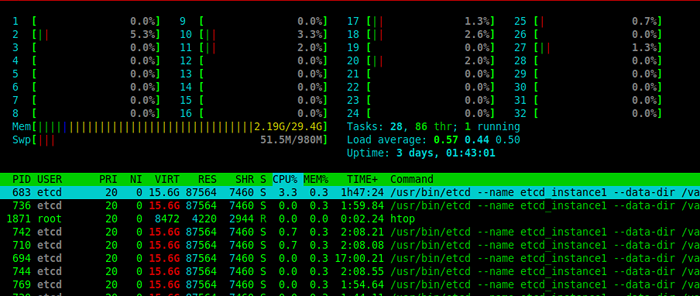 HTOP - Visor de procesos de Linux
HTOP - Visor de procesos de Linux Basado en las figuras que ha visto en las capturas de pantalla anteriores, la UPC La métrica de uso se divide en tres categorías o estados principales:
- usuario - Indica el porcentaje de tiempo de CPU utilizado por los procesos de espacio de usuario.
- sistema - muestra el porcentaje del tiempo de CPU utilizado por el núcleo.
- inactivo - muestra el porcentaje de tiempo de CPU que no se usa activamente.
Además, también están los siguientes subestados de la CPU:
- lindo - es un subconjunto del estado del usuario que indica el porcentaje de tiempo de CPU ocupado por procesos a nivel de usuario con un valor agradable positivo (menor prioridad de programación que otros procesos).
- irq o Hola - muestra el porcentaje de tiempo de CPU dedicado a las interrupciones de hardware de servicio.
- Softirq o si - Muestra el porcentaje de tiempo de servicio de Software de servicio de CPU.
- Iowait o Washington - Un subconjunto del estado inactivo que muestra el porcentaje de tiempo de CPU dedicado a esperar operaciones de E/S, como leer y escribir hacia o desde el disco.
- robar - muestra el porcentaje de tiempo de CPU tomado por una CPU virtual en un hipervisor para esperar involuntariamente una CPU física para el tiempo de procesamiento.
Monitorear la utilización del núcleo de la CPU de Linux
Si su servidor tiene más de un procesador (a veces llamado sistema de múltiples núcleos), también puede monitorear la utilización de cada núcleo. En miradas, Simplemente presione 1 tener una vista como la que se muestra en la siguiente captura de pantalla.
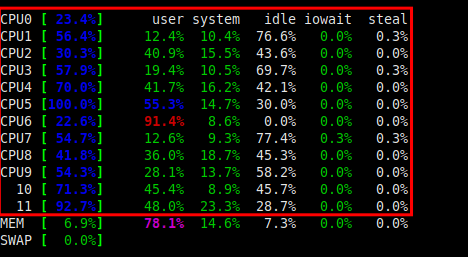 Miradas: monitorear la utilización del núcleo de la CPU
Miradas: monitorear la utilización del núcleo de la CPU También puede ejecutar el siguiente comando para encontrar el número total de procesadores en su servidor:
# CAT /PROC /CPUINFO | grep ^procesador
Para encontrar los procesos de ejecución superiores mediante el uso de la CPU, ejecute el siguiente comando PS:
# PS -EO PID, PPID, CMD,%MEM,%CPU --sort = -%CPU | cabeza
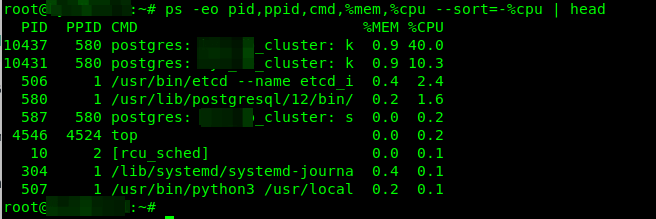 Encuentre los procesos de ejecución superior mediante el uso de la CPU
Encuentre los procesos de ejecución superior mediante el uso de la CPU También podría gustarte:
- CPUSTAT - Monitorea la utilización de la CPU mediante la ejecución de procesos en Linux
- Cómo matar el proceso de Linux usando Kill, Pkill y Killall
- Cómo limitar el uso del tiempo y la memoria de los procesos en Linux
- 9 comandos útiles para obtener información de CPU en Linux
2. Monitor de carga de CPU del sistema Linux
El UPC La carga es el número de procesos/hilos que usan o desean usar el tiempo de la CPU. En Linux, no solo se trata de tareas ejecutables (no bloqueadas por nada, listas para ejecutarse en la CPU o esperar en la cola de ejecución) sino también tareas en el estado de sueño ininterrumpido, por ejemplo, un proceso que espera una operación de E/S para completar u otras cosas.
No es lo mismo que el uso de la CPU que hemos cubierto arriba. El promedio de carga es la carga promedio del sistema durante algún tiempo, generalmente uno, cinco y quince minutos en Linux. Su sistema está inactivo si los promedios de carga son 0.0.
Si tiene un servidor de múltiples núcleos con 12 núcleos y un promedio de carga de 8.32 Como se muestra en la siguiente captura de pantalla, significa que la CPU funciona bajo capacidad y puede tomar más carga. En caso de que el promedio de carga sea 12, implica una capacidad total.
# miradas
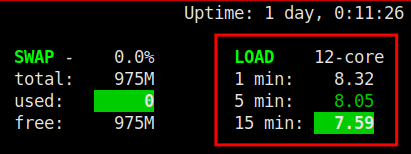 Verifique el promedio de carga de Linux
Verifique el promedio de carga de Linux Por otro lado, un promedio de carga que es mayor que el número total de núcleos de CPU indica que los procesos están haciendo cola: la carga está aumentando. La siguiente captura de pantalla muestra un sistema que no es saludable, está sobrecargado.
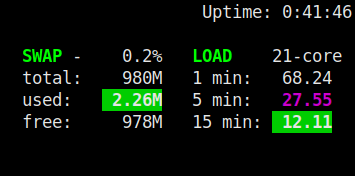 Monitorear el promedio de carga de Linux
Monitorear el promedio de carga de Linux Recuerde que en caso de que el promedio de 1 minuto sea mayor que el promedio de 5 o 15 minutos, como el caso en el ejemplo anterior (68.24, 27.55, 12.11), entonces es un indicador de que la carga de la CPU está disparando. Pero si el promedio de 1 minuto es más bajo que el promedio de 5 o 15 minutos, entonces la carga está bajando.
También puede usar el tiempo de actividad o Comando W Para ver los promedios de carga. En este ejemplo, la carga está aumentando.
# tiempo de actividad o # w
 Ver promedio de carga de Linux
Ver promedio de carga de Linux Causas de alto uso de CPU o carga de CPU
Algunas de las causas más comunes de CPU alta o extremadamente alta incluyen ejecutar múltiples aplicaciones/servicios intensivos en CPU en el mismo servidor (con bajas especificaciones de recursos) y malware diseñado para replicarse una y otra vez para agotar los recursos del sistema. Las aplicaciones de transmisión y juego también pueden causar un uso de CPU extremadamente alto y carga de CPU cuando el tráfico es alto.
Además, Dos o Ddos Los ataques pueden desencadenar un número absurdamente alto de conexiones y solicitudes a aplicaciones alojadas que requieren cálculos complejos adicionales por la CPU. Los errores o el código no optimizado en las aplicaciones a veces pueden lograr bucles infinitos que pueden agotar el tiempo de CPU disponible.
Nota: Es posible tener un porcentaje de uso de CPU bajo, pero un sistema muy alto o carga de CPU. Tal situación puede ser causada por tener muchos hilos en un estado de sueño ininterrumpido más la demanda normal de CPU.
También podría gustarte:
- Consejos de seguridad básicos para proteger el sistema Linux
- Cómo mejorar la seguridad del sistema Linux
- 5 mejores prácticas para evitar ataques de inicio de sesión de fuerza bruta SSH en Linux
- 7 características y herramientas de seguridad de Linux útiles para principiantes
Efectos del alto uso de CPU o carga de CPU
Si su sistema está sobrecargado, las aplicaciones intensivas en CPU pueden congelarse o bloquearse, otras aplicaciones en ejecución pueden volverse lentas y eventualmente dejar de responder a la entrada del usuario; Los trabajos automatizados, como las copias de seguridad y las alertas del sistema, pueden fallar y las aplicaciones pueden abrirse a un ritmo de un caracol o no abrirse en absoluto, y mucho más.
Minimizar el uso alto de CPU y sobrecarga de CPU
Las siguientes son algunas formas de abordar el uso alto de la CPU o la carga del sistema en servidores Linux:
- Agregue rápidamente más CPU, especialmente en entornos virtuales.
- Reiniciar aplicaciones intensivas en CPU cuando sea necesario.
- Detener/deshabilitar servicios/aplicaciones no utilizadas.
- Verifique los errores o el código no optimizado en aplicaciones de usuario que puedan dar como resultado bucles infinitos.
- Limite el número de conexiones o solicitudes permitidas en servidores web, servidores de aplicaciones y sistemas de bases de datos para mitigar los ataques de DOS o DDOS.
- Reiniciar el servidor cuando sea necesario si comienza a congelarse.
- Use scripts o aplicaciones de monitoreo para configurar alertas del sistema que se activan cuando el uso de la CPU es anormalmente alto.
Eso es todo por ahora. En la siguiente parte de esta serie, cubriremos cómo monitorear la utilización de la memoria en un servidor de Linux. Hasta entonces, quédate con nosotros.
- « Cómo restringir el acceso de los usuarios de SSH a cierto directorio utilizando la cárcel de chrooted
- 5 mejores plataformas para alojar sus proyectos de desarrollo web »

